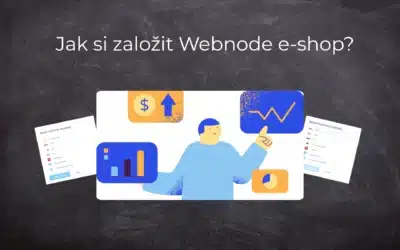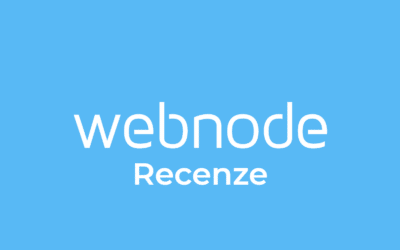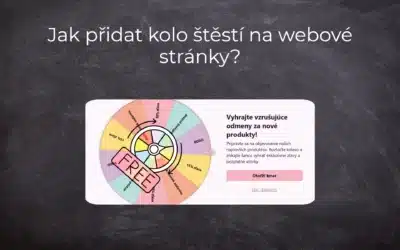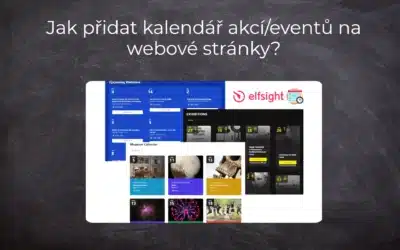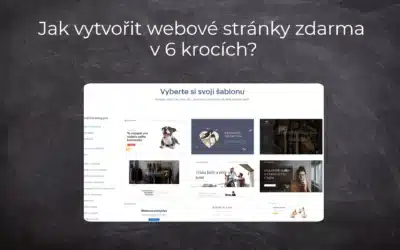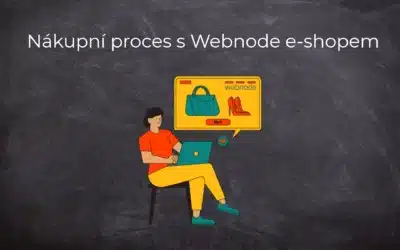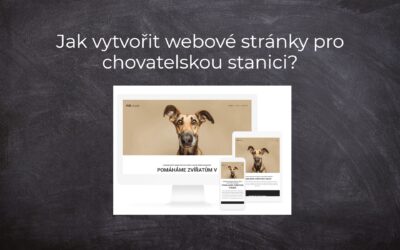Chtěli byste si propojit Váš web ve Webnode s Facebook?
V návodu Jak přidat remarketing kód ve Webnode? jsem Vám přiblížil co ten remarketing vlastně je. Pojďme se nyní společně podívat na FB reklamu a Vaše další možnosti 🙂
Co je to ten Facebook Pixel?
Facebook pixel je analytický nástroj, který vám umožní porozumět akcím, které lidé na vašem webu provádějí, a měřit tak účinnost Vašich reklam.
Pixel je krátký javascriptový kód, který si vložíte na Váš web. Tento kód následně umožní odesílání údajů o návštěvnících Vašeho webu do Facebook-u
a Vy budete moci Vaši reklamu na FB měřit, optimalizovat.
Po správném propojení FB pixelu s Vaším webem, budete moci např. vytvářet publikum a tím, metodou remarketingu, zacílit FB reklamu na lidi, kteří v minulosti navštívili Váš web.
Pokud jste pokročilejší uživatel, určitě doporučím vložení FB pixel kódu na web ve Webnode skrz Google Tag Manager – ten si s webem propojíte podle mého návodu Jak propojit Google Tag Manager s webem od Webnode?
TIP:
- Základní info FB PIXEL se dozvíte i v oficiálním návodu od FB.
- Přečtěte si i tento článek, abyste lépe porozuměli FB pixelu.
Základní info o FB pixel + ukázka vytvoření vlastního publika
Jak vložit kód FB pixel na web ve Webnode?
1. Základní kód FB pixelu můžete vložit do záhlaví všech stránek. Vyberte si způsob vložení kódu podle toho, jaké služby máte u Webnode zakoupené:
1. Mám zakoupené Prémiové služby PROFI a mám aktivní E-SHOP
Pokud máte u Webnode E-SHOP s aktivním prémiový balíčkem PROFI, tak můžete vložit jen ID vašeho FB pixelu a tím e-shop s tímto skvělým nástrojem propojit.
Více se dočtete v oficiálním návodu od Webnode.
2. Mám zakoupené Prémiové služby STANDARD nebo PROFI (pro weby)
Pokud máte u Webnode zakoupené Prémiové služby Standard nebo Profi a máte webové stránky (nemáte aktivní e-shop modul), tak můžete jedním vložením vložit kód na všechny stránky webu.
V horní části editoru klikněte na „Nastavení“ – „Nastavení webu“ – „HTML hlavička / patička“ – „HTML hlavička„.

Máte hotovo – kód pixelu jste vložili správně 🙂
3. Mám projekt ve verzi Zdarma nebo mám zakoupen Prémiový balíček Limited, Mini
Pokud máte web vytvořen ve verzi Zdarma nebo máte zakoupen Prémiový balíček Limited, či Mini, tak musíte kód vložit do hlavičky na každou stránku zvlášť.
Klikněte na „Stránky“ – „Vyberte stránku“ – „SEO nastavení stránky“ – „HTML Hlavička„

Kód vložte na každou stránku / podstránku.
2. Publikujte změny

Výborně – máte hotovo. FB pixel jste úspěšně propojili s Vaším webem
a nyní můžete sledovat a optimalizovat Vaši reklamu 🙂
V nástroji Facebook Pixel můžete dále nastavovat různé eventy pro sledování konverzí např. dokončených objednávek v e-shopu.
TIP: Kód pro sledování konkrétní události (eventu) se vkládá pouze na tu stránku, kde k události dochází.
Postup pro vložení konverzního kódu popisuji v tomto návodu: Jak přidat konverzní kód ve Webnode?
Další skvělé návody
Jak si založit Webnode e-shop v roce 2025?
Internetový prodej Co všechno lze prodávat přes e-shop? Webnode e-shop - výhody a nevýhody Webnode e-shop - šablony Webnode e-shop - ceník Webnode e-shop - zkušenosti NÁVOD: Jak si založit vlastní Webnode e-shop? Pár slov na závěr Webnode e-shop - Časté dotazy...
Webnode Recenze
Webnode recenze 2025Tvorba webu s Webnode je jednoduchá - zvládne to i Vaše babičkaVítejte v naší Webnode recenzi, kde Vám nabízíme objektivní pohled na editor, tzv. program pro vytváření webových stránek, od společnosti Webnode. Tvorba webu zdarma vs. prémiové...
Jak přidat kolo štěstí na webové stránky?
Kolo štěstí / Spinning Wheel Kolo štěstí - zdarma VS premium Kolo štěstí - šablony NÁVOD: Jak přidat kolo štěstí na webové stránky ve Webnode? Pár slov na závěr Kolo štěstí - Časté dotazy (FAQ)Kolo štěstí / Spinning WheelV předchozích článcích jsme si ukázali Jak...
Jak přidat kalendář akcí/eventů na webové stránky?
Kalendář akcí/eventů Event Calendar widget - zdarma VS premium Kalendář akcí šablony - kalendář pro každý event NÁVOD: Jak přidat kalendář akcí/eventů na webové stránky ve Webnode? Kalendář akcí - ukázka Pár slov na závěr Kalendář akcí - Časté dotazy (FAQ)Kalendář...
Jak vytvořit webové stránky zdarma v 6 krocích?
Webové stránky zdarma Webové stránky zdarma – šablony Pro koho jsou webové stránky zdarma určeny? Webové stránky zdarma s vlastní doménou Webové stránky zdarma - 5 ověřených tipů jak začít NÁVOD: Jak vytvořit webové stránky v 6-ti krocích? Pár slov na závěr Webové...
Jak přidat počítadlo čísel na webové stránky?
Animované počítadlo čísel Počítadlo čísel - zdarma VS premium Počítadlo čísel - vyberte si ten správný typ NÁVOD: Jak přidat počítadlo čísel na webové stránky ve Webnode? Počítadlo čísel - ukázka Pár slov na závěr Počítadlo čísel - Časté dotazy (FAQ)Animované...
Nákupní proces s Webnode e-shopem
Nákupní proces a Webnode e-shop Co je to nákupní proces? Co všechno lze nastavit pro nákupní proces ve Webnode e-shopu? NÁVOD: Jak nastavit nákupní proces pro Webnode e-shop? Pár slov na závěr Nákupní proces – Časté dotazy (FAQ) Nákupní proces a Webnode e-shopV...
Jak vytvořit webové stránky pro chovatelskou stanici?
Tvorba webových stránek pro chovatelskou stanici Vlastní web pro chovatelskou stanici - výhody Co patří na web pro chovatelskou stanici? Kolik stojí webové stránky pro chovatelskou stanici? Webnode šablony pro chovatelský web NÁVOD: Jak vytvořit webové stránky pro...
Jak propojit sociální sítě s webovými stránkami ve Webnode?
Sociální sítě a Webnode Social Feed widget - zdarma VS premium Social Feed widget - vyberte si ten správný typ NÁVOD: Jak propojit obsah sociálních sítí s webem ve Webnode? Social Feed widget - ukázka Pár slov na závěr Social Feed widget - Časté dotazy (FAQ)Sociální...
- Jak si založit Webnode e-shop v roce 2025? - 5.1.2025
- Webnode Recenze - 1.1.2025
- Jak propojit www stránky se sociální sítí Instagram? - 29.4.2024